কি জানতে হবে
- সেটিংস আলতো চাপুন ফোন সম্পর্কে RAM আপনার ফোনে কতটা RAM আছে তা দেখতে।
- সেটিংস আলতো চাপুন ফোন সম্পর্কে সংস্করণ তৈরি করুন৷ উন্নত RAM তথ্য দেখতে বিকাশকারী বিকল্পগুলি সক্রিয় করতে বেশ কয়েকবার।
- দ্রুত RAM খালি করতে অপ্রয়োজনীয় অ্যাপ এবং উইজেট বন্ধ করুন।
এই নিবন্ধটি আপনাকে শেখায় যে কীভাবে আপনার অ্যান্ড্রয়েড স্মার্টফোনে কতটা র্যাম আছে তা পরীক্ষা করতে হবে এবং সেইসাথে এটি যেকোন সময়ে কতটা ব্যবহার করছে তা দেখাবে। এটি কীভাবে RAM খালি করা যায় তাও দেখে।
আমার অ্যান্ড্রয়েড স্মার্টফোনে কত RAM আছে?
আপনার স্মার্টফোন দৈনিক ব্যবহারে কতটা র্যাম ব্যবহার করে তা জানা দরকারী, তবে আপনার অ্যান্ড্রয়েড ফোনের কতটা র্যাম মোকাবেলা করতে হবে তা জানাও একটি ভাল সূচনা পয়েন্ট। আপনার ফোনে কতটা RAM আছে তা দেখতে কোথায় দেখতে হবে তা এখানে।
-
আপনার স্মার্টফোনে, সেটিংস আলতো চাপুন .
-
ফোন সম্পর্কে আলতো চাপুন৷ .
এই বিকল্পটি খুঁজে পেতে আপনাকে নীচে স্ক্রোল করতে হতে পারে। এটি প্রায়শই সেটিংস মেনুর নীচে থাকে৷
৷ -
RAM হিসাবে তালিকাভুক্ত একটি পরিসংখ্যান সন্ধান করুন। এটি আপনার অ্যান্ড্রয়েড ফোনে কতটা RAM আছে তা বোঝায়৷
৷
আমি কীভাবে বলতে পারি আমার অ্যান্ড্রয়েড কতটা RAM ব্যবহার করছে?
যদি মনে হয় যে আপনার অ্যান্ড্রয়েড ফোনটি একটু ঢিলেঢালা, আপনার অ্যাপস এবং গেমগুলির দ্বারা বর্তমানে কতটা RAM ব্যবহার করা হচ্ছে তা জানতে এটি কার্যকর হতে পারে। এটি করতে, আপনাকে প্রথমে আপনার ফোনে বিকাশকারী বিকল্পগুলি সক্রিয় করতে হবে৷ বর্তমানে কতটা ব্যবহার করা হচ্ছে তা এখানে কিভাবে পরীক্ষা করা যায়।
-
আপনার স্মার্টফোনে, সেটিংস আলতো চাপুন .
-
ফোন সম্পর্কে আলতো চাপুন৷
-
সংস্করণ আলতো চাপুন অথবা নির্মাণ করুন সংখ্যা আপনাকে আপনার পিন লিখতে বলা না হওয়া পর্যন্ত অসংখ্যবার।

-
বিকাশকারী বিকল্পগুলি সক্রিয় করতে আপনার পিন লিখুন৷
৷ -
সেটিংসে, অতিরিক্ত আলতো চাপুন সেটিংস৷ .
-
ডেভেলপার আলতো চাপুন বিকল্পগুলি৷ .

-
মেমরি আলতো চাপুন .
-
অ্যাপ দ্বারা মেমরি ব্যবহার আলতো চাপুন কোন অ্যাপ সবচেয়ে বেশি RAM ব্যবহার করছে তা দেখতে।
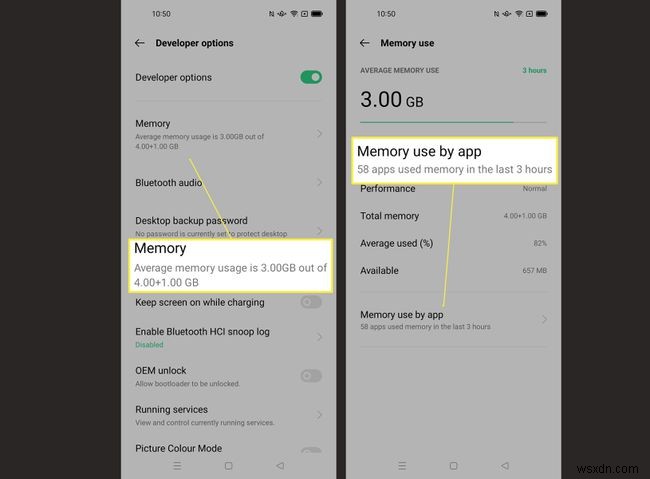
আমি কিভাবে Android এ RAM খালি করব?
যদি মনে হয় যে আপনার অ্যান্ড্রয়েড ফোনটি খুব বেশি RAM ব্যবহার করছে এবং অলস বোধ করছে, তবে কয়েকটি মূল পদক্ষেপের মাধ্যমে RAM খালি করা সম্ভব। এটি কীভাবে করা যায় তার একটি সংক্ষিপ্ত বিবরণ এখানে রয়েছে তবে মনে রাখবেন যে বেশিরভাগ ফোনগুলি নিজেরাই ভালভাবে কাজ করে এবং এই ধরনের হ্যান্ড-অন সহায়তার প্রয়োজন হয় না।
- আপনি ব্যবহার করছেন না এমন অ্যাপ বন্ধ করুন . অ্যান্ড্রয়েডে অ্যাপস বন্ধ করে, আপনি কিছু মেমরি খালি করতে পারেন তবে এটি খুব কমই প্রয়োজনীয়। কখনও কখনও, ক্রমাগত অ্যাপ্লিকেশানগুলি বন্ধ করার ফলে আপনার ডিভাইসটি ধীর গতিতে চলতে পারে তাই এই পদ্ধতির সাথে সতর্ক থাকুন৷
- চলমান পরিষেবাগুলি বন্ধ করুন৷৷ সেটিংস> অতিরিক্ত সেটিংস> বিকাশকারী বিকল্প> চলমান পরিষেবাগুলি এ আলতো চাপ দিয়ে আপনার প্রয়োজন নেই এমন চলমান পরিষেবাগুলি বন্ধ করুন৷
- অ্যানিমেশন এবং ট্রানজিশন অক্ষম করুন . কিছু RAM খালি করতে আপনার অ্যান্ড্রয়েড ফোনে আপনি সেট আপ করেছেন এমন কোনো অ্যানিমেশন বা ট্রানজিশন প্রভাব অক্ষম করুন৷
- লাইভ ওয়ালপেপার অক্ষম করুন। লাইভ ওয়ালপেপার অ্যাপগুলি দেখতে চমত্কার কিন্তু তারা সত্যিই আপনার ফোনের ব্যাটারি লাইফের পাশাপাশি RAM খেয়ে ফেলে। কর্মক্ষমতা আপনার জন্য সবকিছু হলে তাদের নিষ্ক্রিয় করুন.
- উইজেট কমিয়ে দিন . অ্যান্ড্রয়েড উইজেটগুলি অতিরিক্ত বৈশিষ্ট্যগুলি অর্জনের একটি দুর্দান্ত উপায় তবে তারা আপনার ফোনের প্রচুর RAM ব্যবহার করতে পারে৷ RAM ব্যবহার কমাতে অপ্রয়োজনীয় অক্ষম করুন।
- আমি কিভাবে Windows 10 এ RAM পরীক্ষা করব?
আপনার Windows 10 পিসিতে RAM চেক করতে, কমান্ড প্রম্পট খুলুন, তারপর systeminfo | findstr /C:"টোটাল ফিজিক্যাল মেমরি" আপনার মোট RAM দেখতে. অথবা, systeminfo | টাইপ করুন "উপলভ্য শারীরিক মেমরি" খুঁজুন আপনার উপলব্ধ RAM চেক করতে. ঐচ্ছিকভাবে, কন্ট্রোল প্যানেল খুলুন এবং সিস্টেম নির্বাচন করুন আপনার RAM বিশদ দেখতে।
- আমি কিভাবে Windows 10 এ RAM টাইপ পরীক্ষা করব?
আপনার RAM টাইপ চেক করতে, টাস্ক ম্যানেজার খুলুন এবং পারফরমেন্স ক্লিক করুন ট্যাব, তারপর মেমরি নির্বাচন করুন বাম দিকের মেনু থেকে। আপনি উপরের ডানদিকে আপনার RAM টাইপ দেখতে পাবেন, উদাহরণস্বরূপ, DDR2, DDR3 বা DDR4৷
- আমি কিভাবে Mac এ RAM চেক করব?
একটি Mac এ আপনার RAM পরীক্ষা করতে, Apple মেনুতে যান এবং এই Mac সম্পর্কে ক্লিক করুন . আপনার ম্যাক সম্পর্কে ডেটা প্রদর্শন করে একটি উইন্ডো খুলবে। মেমরি এর পাশে , আপনি আপনার Mac এর RAM এর তথ্য দেখতে পাবেন। আরও বিশদ বিবরণের জন্য, সিস্টেম রিপোর্ট নির্বাচন করুন আরো RAM তথ্য প্রকাশ করতে।


